Videos kostenlos auf jeder Plattform drehen
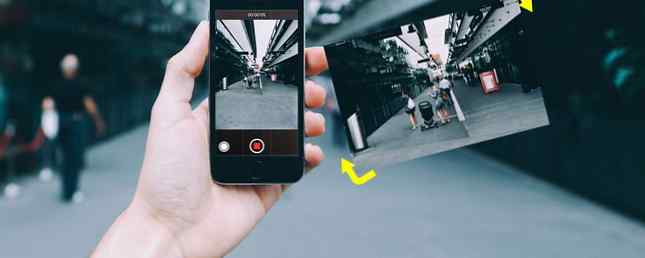
Sie wollten das Video nicht seitlich aufnehmen ... aber Sie haben das Telefon falsch gehalten, und jetzt müssen Sie wissen, wie ein Video gedreht und gespeichert wird. Mach dir keine Sorgen. Es passiert.
Glücklicherweise ist die Lösung einfacher als Sie denken, und Sie können sie kostenlos beheben, unabhängig davon, ob Sie mobil, über den Desktop oder über das Internet sind.
So drehen Sie ein Video auf Android, iPhone oder iPad
Dieses ist so einfach, dass Sie denken, dass es keine Notwendigkeit für ein Tutorial gibt. Die einzige App, die Sie zum Drehen von Videos auf einem iPhone, iPad oder einem Android-Handy oder -Tablet benötigen, ist die beste Foto-App, Google Photos.

So drehen Sie ein Video in Google Fotos auf dem Handy:
- Gehe zu Fotos> Alben> Videos und tippen Sie auf das Video, um es zu öffnen.
- Zapfhahn Bearbeiten, ein Symbol, das wie drei Zeilen mit ein paar Knöpfen aussieht.
- Zapfhahn Drehen Drehen Sie das Video um 90 Grad gegen den Uhrzeigersinn. Zapfhahn Drehen wieder um 180 Grad zu gehen, und tippen Sie auf Drehen ein weiteres Mal um 90 Grad im Uhrzeigersinn zu bringen.
- Wenn Sie zu Ihrer Zufriedenheit gedreht haben, tippen Sie auf sparen um das Video zu speichern.
Denken Sie daran, dass dies Ihre Videodatei überschreibt und das neu gedrehte Profil als Standard speichert. Wenn Sie das Original behalten möchten, erstellen Sie eine Kopie und drehen Sie das Video.
Dies ist eine dieser verborgenen Google Photos-Funktionen, die jeder kennen sollte, aber nur sehr wenige nutzen. Und es funktioniert genauso auf Android oder iPhone. Wenn Sie die App nicht haben, sollten Sie sie jetzt kaufen.
Herunterladen: Google Fotos für Android | iOS (kostenlos)
So drehen Sie ein Video kostenlos online
Wenn Sie das Drehen von Videos auf Ihrem Telefon für einfach gehalten haben, warten Sie, bis diese Web-App geladen ist. "Mein Video drehen" hat nur eine Funktion, und zwar gut.
So drehen Sie ein Video online:
- Gehen Sie zu RotateMyVideo.net und klicken Sie auf Video auswählen.
- Wählen Sie das Video von Ihrer Festplatte aus und warten Sie, bis der blaue Balken beim Hochladen gefüllt wird.
- Drücke den Links oder Recht Tasten unter Drehung um das Video zu drehen.
- Ändern Sie optional das Seitenverhältnis des Videos. Wenn Sie dies tun, können Sie auch auswählen, wie die Bänder um das Video aussehen sollen.
- Wenn Sie fertig sind, klicken Sie auf Mein Video drehen beenden.
- Sie können das Video auf Ihre Festplatte herunterladen und durch Scannen eines QR-Codes auf Ihr Telefon herunterladen. 11 Fantastische Browser-Tools zum Erstellen und Lesen von QR-Codes 11 Fantastische Browser-Tools zum Erstellen und Lesen von QR-Codes QR-Codes sind praktische Werkzeuge, die einen bequemen Weg darstellen um Websites mit Freunden oder unseren eigenen mobilen Geräten zu teilen. QR-Code-Hersteller sind für die meisten Browser verfügbar und für einige gibt es auch Leser. Lesen Sie mehr oder veröffentlichen Sie es direkt bei YouTube oder Facebook.
Sie müssen sich nicht anmelden, um den Dienst zu nutzen, und Ihre Videos werden nicht länger als ein paar Stunden auf den Servern gespeichert. Im Allgemeinen handelt es sich um einen anonymen kostenlosen Online-Video-Editor. 5 No-Signup Kostenlose Online-Video-Editoren, die Sie anonym machen 5 No-Signup Kostenlose Online-Video-Editoren, die Sie anonym machen Sie müssen nicht immer eine App für die einfache Videobearbeitung installieren. Diese fünf kostenlosen Online-Video-Editoren können viele Videos bearbeiten, ohne dass Sie sich registrieren müssen. Weiterlesen . Sie drehen einfach das Video und speichern.
So drehen Sie ein Video unter Windows
Windows 10-Benutzer erhalten kein fantastisches vorinstalliertes Programm wie QuickTime Player. Vor langer Zeit wurde Windows mit Windows Movie Maker geliefert, aber das wird auch von Microsoft nicht mehr unterstützt. Sie müssen sich auf eine heruntergeladene App verlassen, und das einfachste kostenlose Tool, um die Arbeit zu erledigen, ist DVDVideoSofts Free Video Flip and Rotate.

So drehen Sie ein Video kostenlos unter Windows:
- Laden Sie das kostenlose Video von DVDVideoSoft herunter und installieren Sie es.
- Führen Sie das Programm aus und ziehen Sie die Videodatei mit Drag & Drop oder öffnen Sie sie.
- Klicken Sie auf die Pfeilsymbole, um um 90 Grad im Uhrzeigersinn, um 90 Grad gegen den Uhrzeigersinn oder um volle 180 Grad zu drehen. Klicken Sie erneut auf das Symbol, um die Drehung rückgängig zu machen.
- Sie können eine Live-Vorschau abspielen, wie das gedrehte Video aussehen wird.
- Wählen Sie das Ausgabeformat in der unteren linken Ecke: AVI, MKV, MP4 oder GIF. Free Video Flip and Rotate kodiert die Datei neu und behält das Original nicht bei, es sei denn, Sie bezahlen dafür.
- Speichern Sie die fertige Datei auf Ihrer Festplatte.
Machen Sie sich keine Sorgen über die Umcodierung. Unsere Tests zeigten keinen Verlust der Videoqualität, solange Sie dasselbe Videodateiformat AVI, MKV oder MP4 gewählt haben. Videodateitypen erklärt und verglichen AVI, MKV oder MP4? Erklärungen und Vergleich von Videodateien Warum gibt es so viele Videoformate? Es ist verwirrend! Aber keine Sorge, wir sind hier um zu helfen. Hier finden Sie alles, was Sie über Videoformate, Container und Codecs wissen müssen. Lesen Sie mehr als Originaldatei. Das kostenlose Programm ist auch bei der Konvertierung recht schnell.
Herunterladen: DVDVideoSoft Free Video Flip und Rotate für Windows (kostenlos)
So drehen Sie ein Video auf macOS
Manchmal sind Videos zu groß, um sie online hochzuladen und zu drehen. Aber Mac-Benutzer brauchen sich darüber keine Sorgen zu machen. Wenn Sie ein Video drehen möchten, erledigt der eingebaute QuickTime-Player dies für Sie.

So drehen Sie ein Video auf einem Mac mit QuickTime Player:
- Doppelklicken Sie auf die Videodatei, um sie mit QuickTime Player zu öffnen, oder führen Sie QuickTime Player aus und öffnen Sie die Datei, wenn Sie Ihren Standardplayer geändert haben.
- In dem Menüleiste, klicken Bearbeiten.
- Klicken Nach links drehen oder Drehe nach rechts um das Video beliebig zu drehen.
- Wenn Sie fertig sind, klicken Sie auf Datei> Exportieren als und wählen Sie die gewünschte Auflösung.
- Benennen und speichern Sie die Datei.
QuickTime Player ist mehr als nur ein Spieler. 7 Praktische Aufgaben QuickTime Player führt Sie kostenlos aus. 7 Praktische Aufgaben QuickTime Player führt Sie kostenlos aus. Sie haben wahrscheinlich die Dateizuordnung geändert, sodass QuickTime nie verwendet wird, sodass Sie wahrscheinlich die zahlreichen nützlichen Funktionen übersehen haben. Lesen Sie mehr, wie Sie sehen können. Es führt auch einige zusätzliche Aufgaben aus, z. B. ein Video schneiden, zwei Videos zusammenfügen, Audio extrahieren oder Ihren Bildschirm aufzeichnen. Es ist eines der handlichsten Tools, die in einen Mac integriert sind.
So drehen Sie ein Video unter Linux
Es gibt keine so einfache App, um Videos unter Linux zu drehen. Sie müssen also entweder die RotateMyVideo.net-Web-App verwenden oder sich auf einen alten Favoriten verlassen, der eine Bazooka zu einem Schießerei führt: Avidemux.

So drehen Sie ein Video mit Avidemux unter Linux:
- Laden Sie Avidemux herunter, installieren Sie es und führen Sie das Programm aus.
- Gehe zu Datei> Öffnen und wählen Sie Ihre Videodatei.
- Klicken Sie auf das Dropdown-Menü unter Video-Ausgang, und wählen Sie dasselbe Videodateiformat wie das Original.
- Klicken Sie unter Videoausgabe auf Filter.
- Wählen Verwandeln.
- Im Verfügbare Filter, Doppelklick Drehen.
- Klicken Sie auf das Dropdown-Menü in Winkel und wähle 90 Grad (im Uhrzeiger sinn drehen), 180 Grad (auf den Kopf drehen) oder 270 Grad (gegen den Uhrzeigersinn drehen).
- Klicken Vorschau um sicherzustellen, dass Sie es richtig gedreht haben, und spielen Sie es sogar, wenn Sie dies wünschen.
- Klicken Schließen um zum Hauptmenü zurückzukehren.
- Klicken Sie auf das Dropdown-Menü unter Audioausgang, und wähle MP3 (lahm).
- Klicken Sie auf das Dropdown-Menü unter Ausgabeformat und wähle MP4 Muxer.
- Wählen Filterung abspielen rechts unten im Hauptmenü.
- Klicken Sie auf die Hauptansicht abspielen Schaltfläche, um Ihren gedrehten Effekt zu sehen.
- Klicken Datei> Speichern, und benennen und speichern Sie den Clip auf Ihrer Festplatte.
Dies ist viel umständlicher und Avidemux codiert die Videodatei neu. Sie können dies auch verwenden, um das Dateiformat zu konvertieren. Welche Dateiformate sollten Sie mit Linux verwenden? Welche Dateiformate sollten Sie mit Linux verwenden? Wenn Sie zu Linux wechseln, müssen Sie neue Dateiformate übernehmen. Aber was ist, wenn Sie das nicht tun möchten? Können vorhandene Dateiformate unter Linux laufen oder verlieren Sie Ihre Dokumente und Mediendateien? Lesen Sie mehr, wenn Sie möchten. Für die meisten Leute ist dieser Prozess zu komplex und ich würde empfehlen, stattdessen die Web-App oder Google Photos zu verwenden. (Sie können auch VLC für Linux verwenden, um ein Video zu drehen, wenn Sie möchten.)
Herunterladen: Avidemux für Ubuntu oder Debian | Universal-Binärdateien (kostenlos)
Überlegen Sie, wo das Video abgespielt wird
Mit dem bekannten Universal Media Player VLC können Sie Videodateien auch auf Mac oder PC drehen. So drehen Sie Videodateien auf Mac und PC. So drehen Sie Videodateien auf Mac und PC. Sie haben ein großartiges Video auf Ihrer Festplatte, aber es ist in die falsche Orientierung? Unter Windows und Mac können Sie Videos zwischen Querformat und Hochformat wechseln. Weiterlesen . Aber wie im obigen Linux-Tutorial sind die Dinge etwas unnötig komplex. Sie können besser eines der anderen hier aufgeführten Tools verwenden.
Bevor Sie Ihr Video drehen, überlegen Sie, wo es abgespielt werden soll. Schließlich möchten Sie kein Landschaftsvideo auf Instagram oder Snapchat. Sobald Sie wissen, dass Sie drehen müssen, sollten Sie mit diesen einfachen Tools perfekte native Videos in jedes soziale Netzwerk hochladen. So laden Sie perfektes native Video in jedem sozialen Netzwerk hoch. So laden Sie ein perfektes native Video in jedem sozialen Netzwerk hoch. Der größte Fehler, den Sie machen können, ist das gleiche Video auf Facebook, Twitter, YouTube, Instagram und Snapchat hochladen. Wie bei allem anderen müssen Sie die sozialen Inhalte für jede Art von Publikum anpassen. Weiterlesen .
Welche Tools verwenden Sie zum Drehen von Videos? Haben Sie noch andere Empfehlungen für Apps oder Dienste? Teilen Sie sie in den Kommentaren unten mit!
Erfahren Sie mehr über: Online Video, Video Editor.


